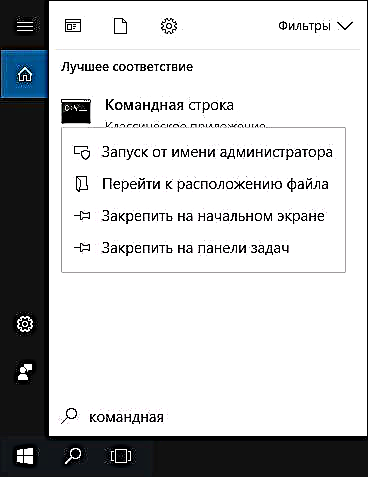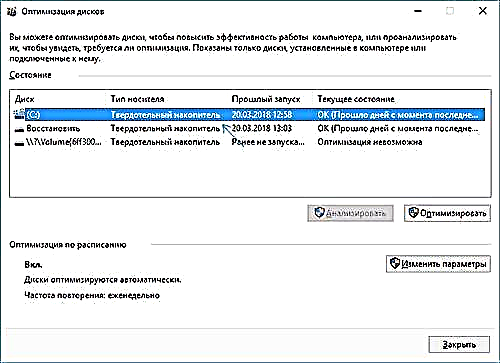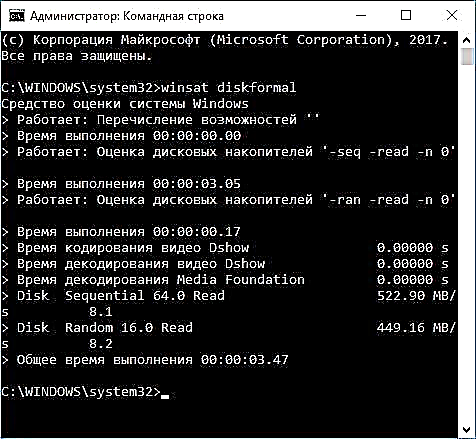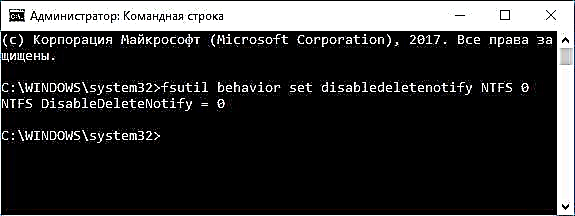TRIM թիմը շատ կարևոր է SSD- ների կատարողականությունը պահպանելու ընթացքում: Հրամանի էությունն այն է, որ մաքրել տվյալները չօգտագործված հիշող բջիջներից, որպեսզի հետագա գրելու գործողությունները կատարվեն նույն արագությամբ ՝ առանց գոյություն ունեցող տվյալները նախ ջնջելու (երբ օգտագործողը պարզապես ջնջում է տվյալները, բջիջները պարզապես նշվում են որպես չօգտագործված, բայց մնում են տվյալներով լցված):
SSD- ների համար TRIM աջակցությունը միացված է լռելյայն Windows 10, 8 և Windows 7-ում (ինչպես նաև շատ այլ SSD օպտիմիզացման շատ այլ հնարավորություններ, տես Windows 10-ի SSD- ի կազմաձևումը), սակայն որոշ դեպքերում դա կարող է այդպես չլինել: Այս հրահանգի ձեռնարկը մանրամասնում է, թե ինչպես կարելի է ստուգել, արդյոք գործառույթը միացված է, և ինչպես Windows- ում միացնել TRIM- ը, եթե հրամանի աջակցությունն անջատված է և լրացուցիչ `ավելի հին OS- ի և արտաքին SSD- ների համար:
Նշում. Որոշ նյութեր հայտնում են, որ TRIM- ի գործարկման համար SSD- ն պետք է աշխատի AHCI ռեժիմով, այլ ոչ թե IDE: Փաստորեն, BIOS / UEFI- ում ներառված IDE- ի էմուլյացիայի ռեժիմը (մասնավորապես ՝ IDE- ի էմուլյացիան օգտագործվում է ժամանակակից մայր տախտակներում) TRIM- ի աշխատանքի համար խոչընդոտ չէ, այնուամենայնիվ, որոշ դեպքերում հնարավոր է սահմանափակումներ (այն կարող է չաշխատել առանձին IDE վերահսկիչ սարքերի վրա), ավելին: , AHCI ռեժիմով, ձեր սկավառակը կաշխատի ավելի արագ, այնպես որ, պարզապես դեպքում, համոզվեք, որ սկավառակը աշխատում է AHCI ռեժիմով և, ցանկալի է, միացրեք այն այս ռեժիմում, եթե ոչ, տեսեք `ինչպես միացնել AHCI ռեժիմը Windows 10-ում:
Ինչպես ստուգել TRIM հրամանը միացված է
Ձեր SSD սկավառակի համար TRIM կարգավիճակը ստուգելու համար կարող եք օգտագործել որպես ադմինիստրատոր մեկնարկած հրամանի տողը:
- Գործարկեք հրամանի տողը որպես ադմինիստրատոր (դրա համար, Windows 10-ում, դուք կարող եք սկսել մուտքագրել «Command Line» - ը առաջադրանքի տողի որոնման մեջ, այնուհետև կտտացրեք աջով արդյունքի վրա և ընտրեք ցանկալի համատեքստի ընտրացանկը):
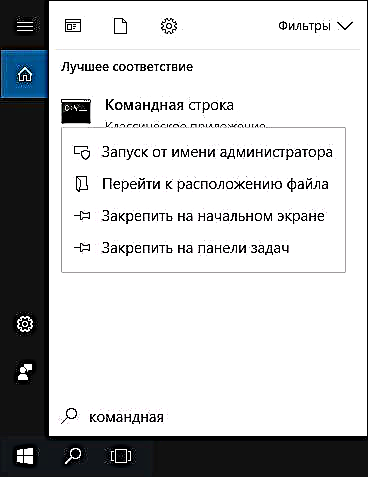
- Մուտքագրեք հրամանը fsutil վարքագծի հարցումը կասեցված է և սեղմել Enter:

Արդյունքում, կտեսնեք զեկույց այն մասին, թե արդյոք TRIM աջակցությունը միացված է տարբեր ֆայլային համակարգերի համար (NTFS և ReFS): Այս դեպքում 0 (զրո) արժեքը ցույց է տալիս, որ TRIM հրամանը միացված է, և օգտագործման դեպքում 1-ի արժեքն անջատված է:
Կարգավիճակը տեղադրված չէ, հայտնում է, որ այս պահին TRIM աջակցությունը տեղադրված չէ SSD- ների համար նշված ֆայլային համակարգով, բայց նման կոշտ վիճակի սկավառակը միացնելուց հետո այն միացված կլինի:
Ինչպես միացնել TRIM- ը Windows 10, 8 և Windows 7-ում
Ինչպես նշվեց ձեռնարկի սկզբում, ըստ լռելյայն, TRIM աջակցությունը պետք է ավտոմատ կերպով միացվի ժամանակակից ՕՀ-ներում SSD- ների համար: Եթե այն անջատել եք, ապա նախքան TRIM- ը ձեռքով միացնելը, խորհուրդ եմ տալիս անել հետևյալը (ձեր համակարգը գուցե չգիտի, որ SSD- ն միացված է).
- Explorer- ում բացեք SSD- ի հատկությունները (աջ սեղմումով - հատկություններ), իսկ «Գործիքներ» էջանիշի վրա կտտացրեք «Օպտիմիզացնել» կոճակը:

- Հաջորդ պատուհանում ուշադրություն դարձրեք «Մեդիա տեսակը» սյունակին: Եթե չկա «կոշտ վիճակի սկավառակ» («Կոշտ սկավառակի» փոխարեն), ապա, ըստ երևույթին, Windows- ը դեռ չգիտի, որ դուք ունեք SSD, և դրա համար TRIM աջակցությունը անջատված է:
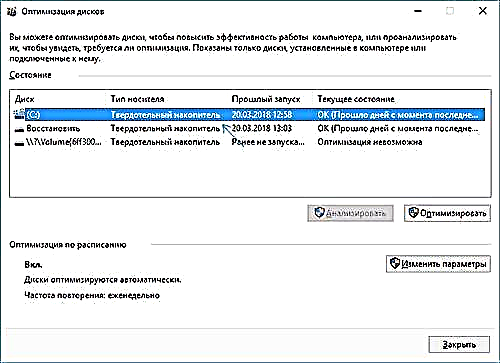
- Որպեսզի համակարգը ճիշտ որոշի սկավառակի տեսակը և միացնի օպտիմիզացման համապատասխան գործառույթները, գործարկիր հրամանի տողը որպես ադմինիստրատոր և մուտքագրիր հրամանը winsat discformal
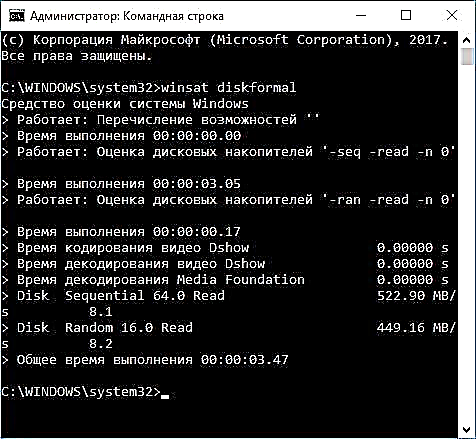
- Սկավառակի արագության ստուգումը կատարելուց հետո նորից կարող եք դիտել սկավառակի օպտիմիզացման պատուհանը և ստուգել TRIM աջակցությունը `մեծ հավանականությամբ` այն միացված կլինի:
Եթե սկավառակի տեսակը ճիշտ որոշված է, ապա կարող եք ձեռքով կարգավորել TRIM ընտրանքները ՝ օգտագործելով որպես ադմինիստրատոր գործարկված հրամանի տողը հետևյալ հրամաններով
- fsutil պահվածքը սահմանեց անջատված NTFS 0 - միացնել TRIM SSD- ների համար NTFS ֆայլային համակարգով:
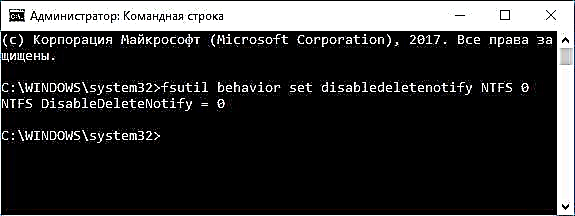
- fsutil- ի պահվածքը սահմանեց անջատված ReFS 0 - միացրեք TRIM- ը ReFS- ի համար:
Նմանատիպ հրամանի միջոցով, սահմանելով 1-ի արժեքը 0-ի փոխարեն, կարող եք անջատել TRIM աջակցությունը:
Լրացուցիչ տեղեկություններ
Եզրափակելով ՝ որոշ լրացուցիչ տեղեկություններ, որոնք կարող են օգտակար լինել:
- Մինչ օրս հայտնվել են արտաքին կոշտ պետություն ունեցող կրիչներ, և պատահում է, որ TRIM- ի հնարավորություն տալու հարցը նույնպես վերաբերում է դրանց: Շատ դեպքերում հնարավոր չէ TRIM ակտիվացնել USB- ի միջոցով միացված արտաքին SSD- ների համար, ինչպես Սա SATA հրամանն է, որը չի փոխանցվում USB- ի միջոցով (բայց ցանցում տեղեկություններ կան ՝ առանձին կրիչներով անհատական կառավարման սարքերի վերաբերյալ TRIM աջակցությամբ): Thunderbolt- ի միջոցով միացված SSD- ների համար հնարավոր է TRIM աջակցություն (կախված հատուկ սկավառակից):
- Windows XP- ը և Windows Vista- ն չունեն ներկառուցված TRIM աջակցություն, բայց այն հնարավոր է միացնել ՝ օգտագործելով Intel SSD գործիքատուփը (հին տարբերակները, հատուկ նշված OS- ի համար), Samsung Magician- ի ավելի հին տարբերակները (անհրաժեշտ է ձեռքով միացնել ծրագրում կատարողականի օպտիմիզացումը) XP / Vista աջակցությամբ, ինչպես նաև Կա մի միջոց ՝ TRIM- ը միացնելու համար, օգտագործելով 0 & 0 Defrag ծրագիրը (նայեք ինտերնետին հենց ձեր OS- ի վարկածի համատեքստում):